Tipps & Tricks
07.08.2002, 17:00 Uhr
Duplikate anzeigen - Excel
In einer grossen Excel-Datei, die von mehreren Personen bearbeitet wird, schleichen sich immer wieder Duplikate ein, die zwar in den Details verschieden sind, aber die gleiche Person oder Firma betreffen. Wie kann ich für eine Kontrolle diese Duplikate z.B. nach Namen und PLZ filtriert auf den Bildschirm holen?
Es gibt hier einen Artikel dazu, wie Sie doppelte Datensätze direkt löschen können. Manchmal möchten Sie diese aber nicht einfach entfernen, sondern erst vergleichen und selbst entscheiden, welchen Sie loswerden wollen. Darum würden Sie die Duplikate lieber zuerst hervorheben.
Sie haben beispielsweise die folgende Liste:
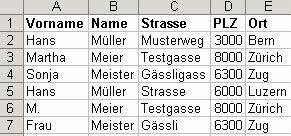
Die beiden Spalten, die das Kriterium enthalten, in Ihrem Fall also Name und PLZ müssen sich zwingend nebeneinander befinden, damit ein zusammenhängender Bereich angegeben werden kann. Weisen Sie nun allen Datensätzen ein Format zu, dass Sie leicht wieder rückgängig machen können, z.B. Schriftfarbe rot. Hinterher werden nur noch die Duplikate in diesem Format erscheinen. Sortieren Sie die Datensätze am besten nach den Spalten, die Sie auf Duplikate überprüfen wollen. Markieren Sie nun die beiden Spalten «Name» und «PLZ» und öffnen Sie dann im Menü Daten/Filter den Spezialfilter. Der Listenbereich sollte automatisch erkannt werden. Sollte dies nicht der Fall sein, setzen Sie den Cursor in dieses Feld und markieren erneut die beiden Spalten.
Da Sie die Datensätze formatiert haben, können Sie die Liste an Ort und Stelle filtern, brauchen dort also nichts zu ändern. Zum Schluss aktivieren Sie die Option Keine Duplikate, um alle Datensätze auszublenden, die mehr als einmal vorhanden sind. Klicken Sie auf OK um den Filtervorgang zu starten.

Dass Datensätze ausgeblendet wurden, können Sie nun anhand der Statuszeile sehen oder daran, dass die Zeilenbeschriftungen erstens blau und zweitens nicht mehr durchgehend nummeriert sind.
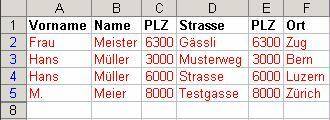
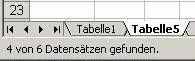
Die übriggebliebenen Datensätze können Sie nun mit Ctrl+* oder zeilenweise markieren und ihnen wieder das ursprüngliche Format zuweisen (hier schwarz/automatisch).
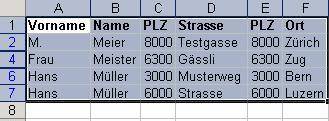
Abschliessend zeigen Sie alle Datensätze wieder an: Daten/Filter/Alle anzeigen.
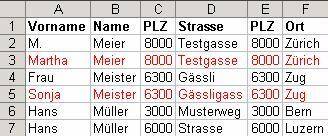
Alle übriggebliebenen roten Datensätze sind Duplikate in den Spalten «Name» und «PLZ».
Kommentare
Es sind keine Kommentare vorhanden.





